Free Unity Hub Editor lze snadno stáhnout a nainstalovat na Ubuntu 20.04 Linux pomocí jeho APP Image, zde vám dáme vědět, jak na to?
Unity Engine sice podporuje systém Linux již velmi dlouho, ale totéž neplatilo pro editor Unity, pro něj GUI rozhraní. Pomocí Unity Editoru mohou vývojáři vytvářet různé multiplatformní hry 2D nebo 3D obsah nebo hry s pomocí nástrojů, které nabízí pro širokou škálu zařízení.
Kromě Windows a macOS si mohou uživatelé Linuxu také stáhnout editor Unity z oficiálních stránek normálním způsobem, přičemž provádějí podobný proces jako uživatelé Win nebo macOS. Přesto se zde snažíme zajistit, abyste se někde nezasekli, když začínáte s Unity Editorem na Ubuntu nebo jakémkoli jiném systému Linux.
Kroky ke stažení Unity Editoru a instalaci na Ubuntu 20.04
Ačkoli jsou zde uvedené kroky provedeny na Ubuntu, lze je použít pro Linux Mint, Debian, Fedora, Rocky Linux, CentOS, MX Linux, POP!OS, Manjaro a další.
Požadavky na systém Unity Hub
- Linux OS, jako je Ubuntu 21.04, 20.04, 18.04, 16.04, CentOS 7.
- Grafická karta s funkcemi DX10 (shader model 4.0).
1. Stažení Unity Hub Linux pro instalaci editoru
Chcete-li nainstalovat editor Unity pro Linux, musíte si nejprve stáhnout Hub , který je pro systém Open Source dostupný v AppImage formát. Nejlepší na formátu „App Image“ je to, že jej můžete spustit na všech populárních distribucích Linuxu bez ohledu na jejich základnu. To znamená jeden spustitelný soubor, který lze spustit na Ubuntu i na Fedoře.
Použijte uvedený odkaz – stáhněte si Unity Hub a na stránce vyberte Linux jako platformu a poté stiskněte tlačítko Stáhnout.
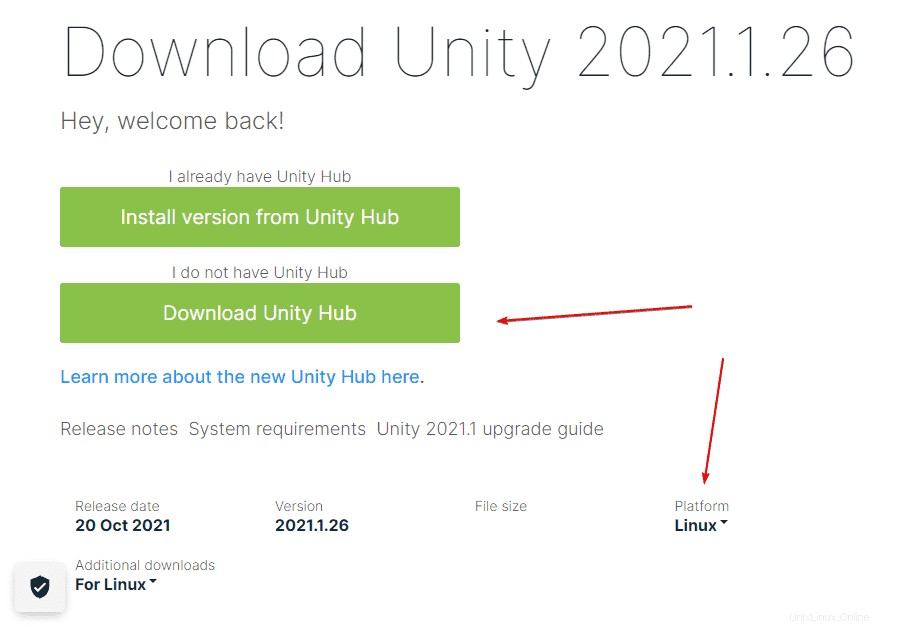
2. Jak začít s Unity Hub
Po stažení balíčku AppImage z Unity Hub, abychom jej mohli spustit, musíme soubor nejprve nastavit jako spustitelný. Klikněte pravým tlačítkem na UnityHub.AppImage , vyberte Vlastnosti a poté přejděte na Oprávnění Tab. Zde zaškrtněte políčko „Povolit spuštění souboru jako programu “.
Alternativně , ti, kteří mají zájem o příkazový řádek udělit oprávnění, mohou použít:
chmod a + x UnityHub.AppImage
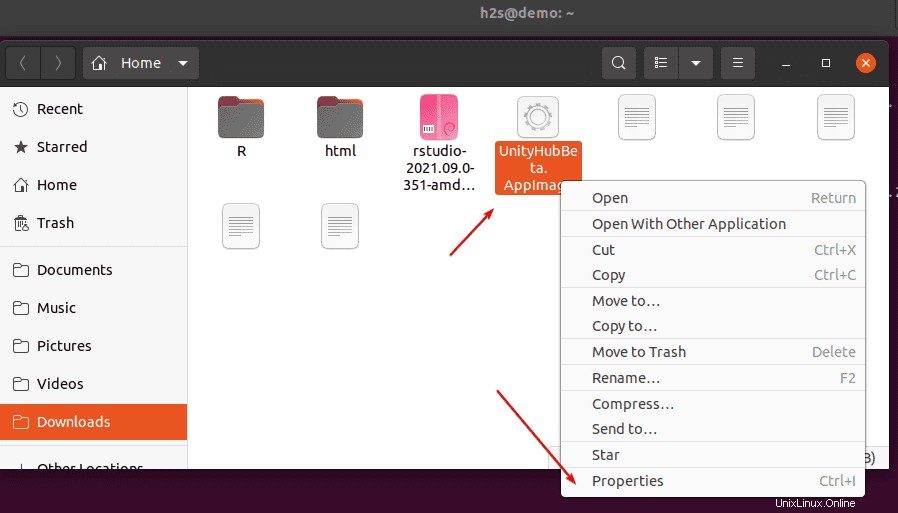
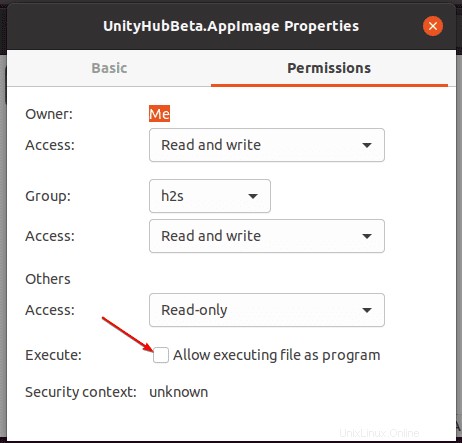
Po přiřazení oprávnění stačídvojklik v souboru „UnityHub.AppImage “ a přijměte podmínky.
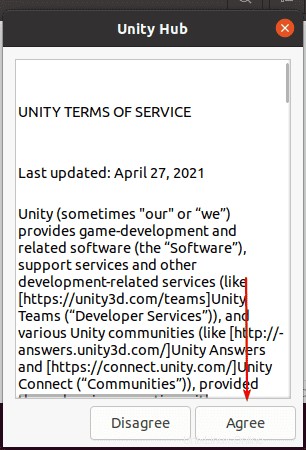
3. přihlaste se k účtu Unity Technologies
Po odsouhlasení podmínek, pokud máte účet u Unity Technologies, klikněte na Profil na pravé horní straně a poté vyberte „Přihlásit se“ .
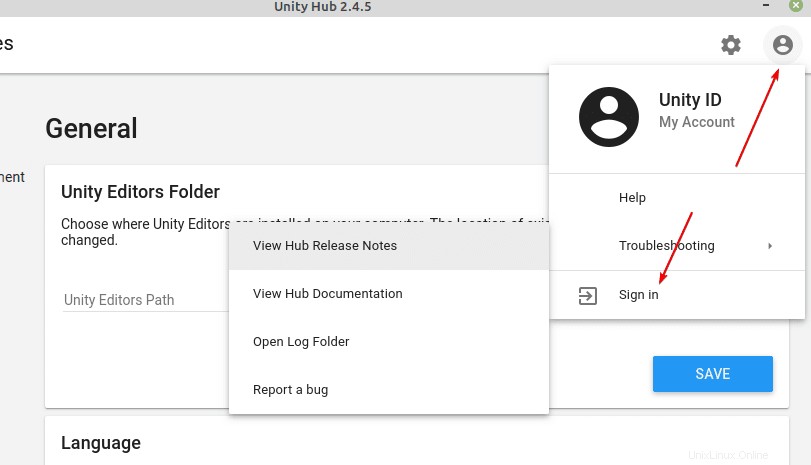
Zadejte podrobnosti o svém účtu Unity. Ti, kteří nemají účet, mohou kliknout na „Vytvořit účet ” a zaregistrujte si ten, abyste aktivovali licenci pro osobní použití.
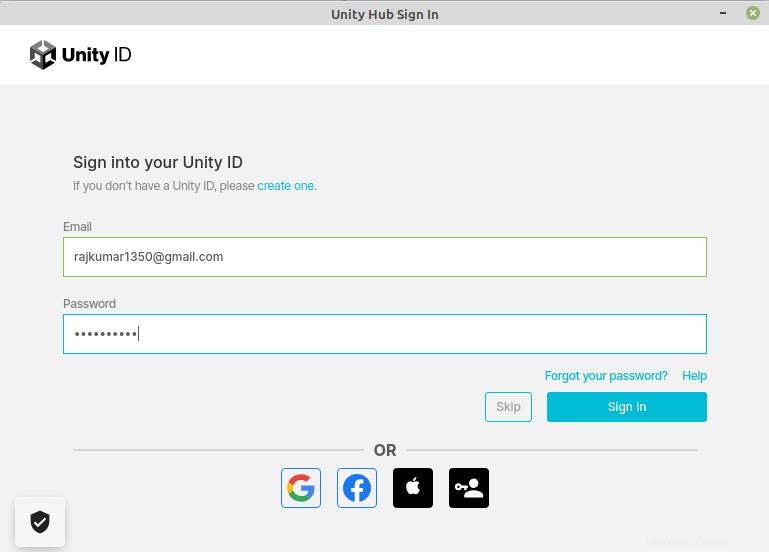
4. Aktivovat licenci
Po přihlášení klikněte na Ozubené kolo vpravo nahoře poté vyberte Správa licencí a klikněte na „Aktivovat novou licenci “.
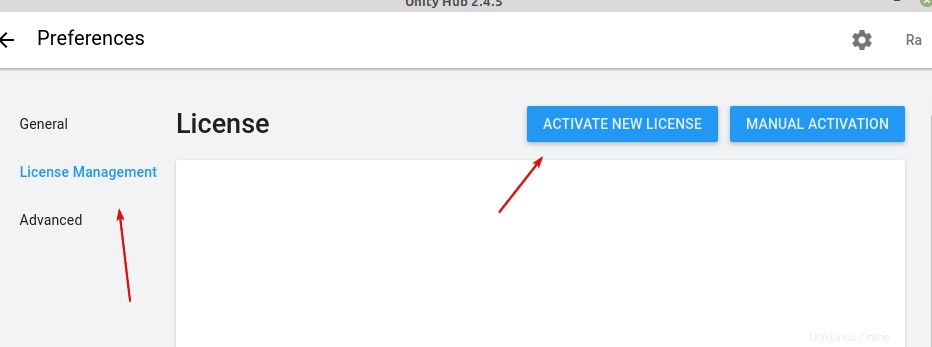
5. Pro bezplatnou osobní licenci
V dalším kroku zaškrtněte „Unity Personal “ pro bezplatnou osobní licenci a při její aktivaci také vyberte „Nepoužívám Unity profesionálně “.
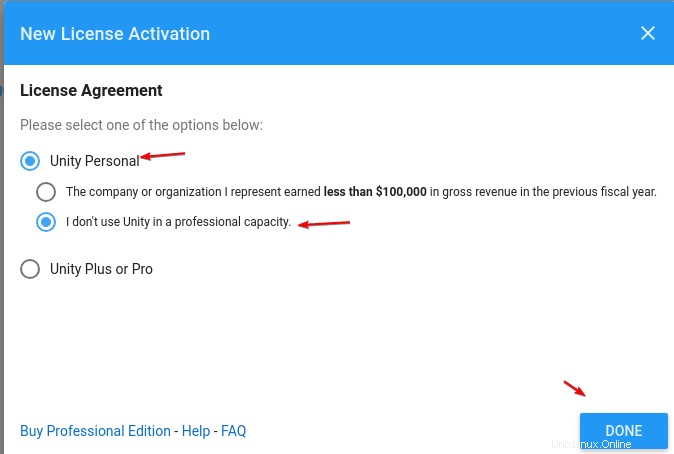
Po provedení výše uvedených kroků by již měla být aktivována osobní licence Unity, což nám umožní stažení a následné spuštění editoru Unity.
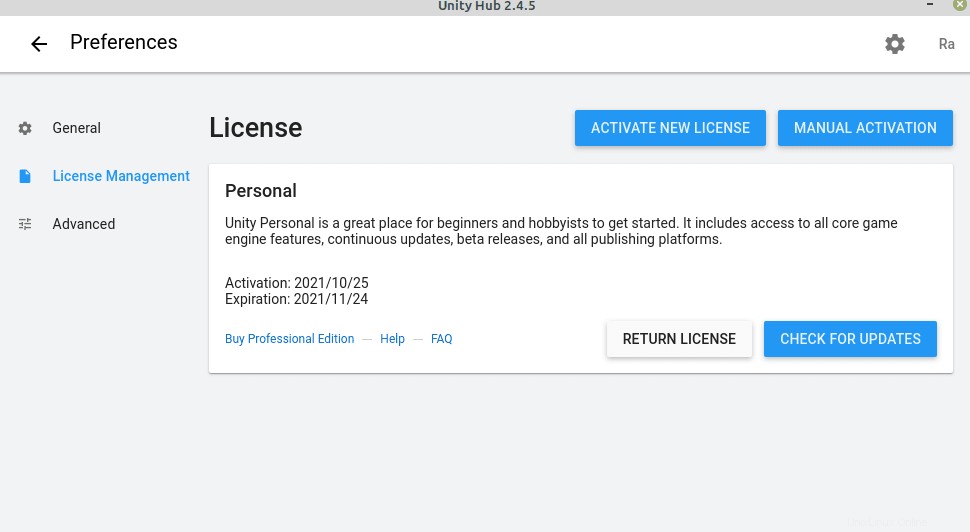
6. Nastavte složku Unity Editors v systému Linux
Nakonec se dostaneme ke krokům, kde nastavujeme složku Unity Editor v systému Linux jej nainstalovat. Za tímto účelem na Unity Hub vyberte „General “ a poté vyberte umístění nebo složku kam chcete nainstalovat Editory Unity na vašem systému Linux. Klikněte na tři tečky. Dále můžete také vybrat jazyk, ve výchozím nastavení to bude angličtina .
Poznámka :Po dokončení klikněte našipku zpět získat hlavní v nabídce v levé horní části.

7. Nainstalujte Unity Editors na Ubuntu nebo jiný Linux
Jakmile jste v hlavní nabídce, přejděte na „ Instalace “ v Unity Hub, která umožňuje přidávat různé verze editoru. Chcete-li zahájit proces instalace editoru, klikněte na „ Přidat “.
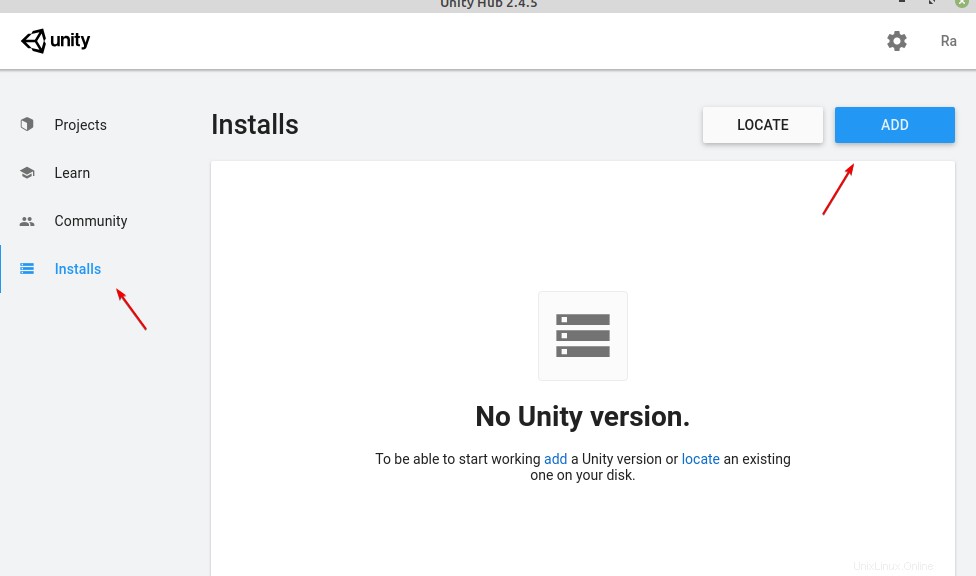
8. Přidat verzi Unity
Uživatel si může vybrat mezi různými verzemi editoru Unity dostupného pro Linux. Zde však pokračujeme s doporučeným vydáním.
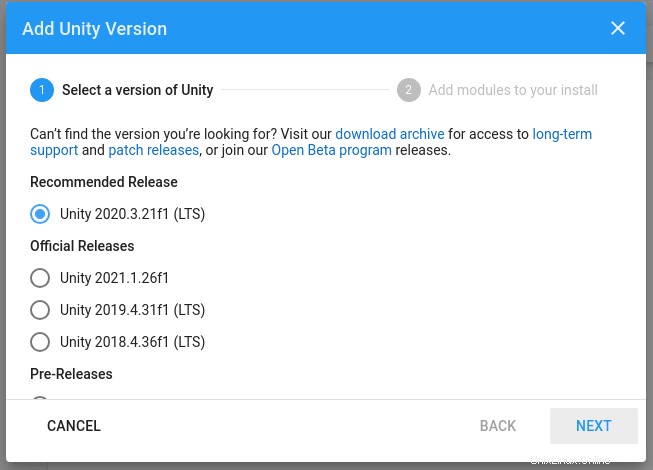
9. Přidat modul k instalaci
Jakmile se rozhodnete, jakou verzi Unity editoru si chcete stáhnout, v dalším kroku vyberte komponenty pro křížovou kompilaci vaší aplikace pro Windows, Android, macOS a/nebo iOS, kromě nativní kompilace pro GNU / Linux. Bude zde také uvedena velikost každého staženého modulu Unity. To dává představu o tom, kolik místa zabere tato vývojová platforma ve vašem systému.
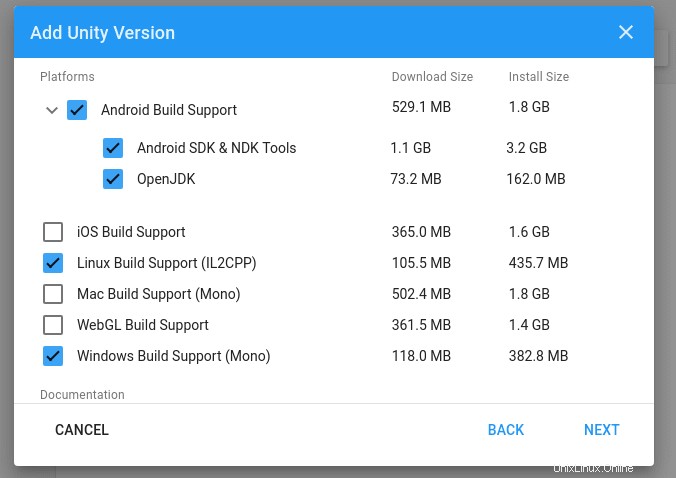
Brzy bude zahájeno stahování:
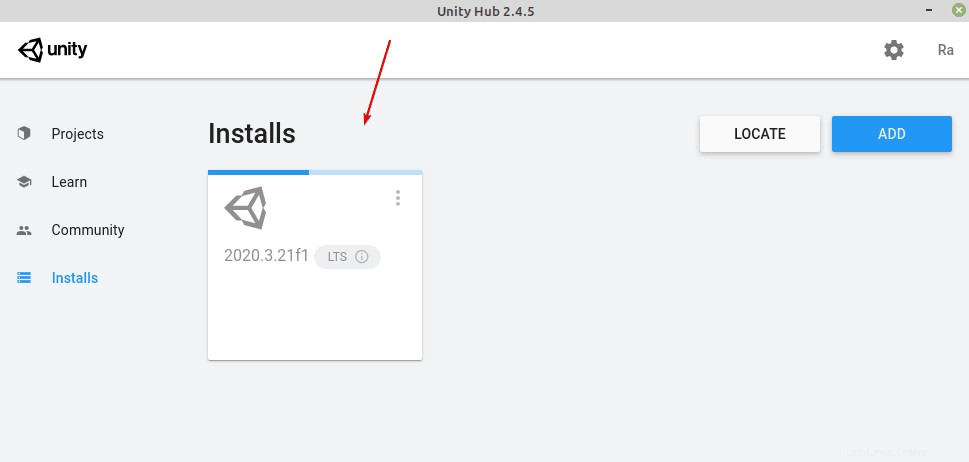
10. Vytvořit nový projekt
Po stažení vybrané verze editoru Unity přejděte na „Projekty “ v Unity Hub klikněte na „ Nový “ (s ikonou postranní šipky mohou uživatelé pomocí rozevíracího seznamu vybrat konkrétní verzi Unity, v případě použití více verzí) a poté vybrat typ projektu, dostal nějaké jméno a poté klikněte na „Vytvořit “.
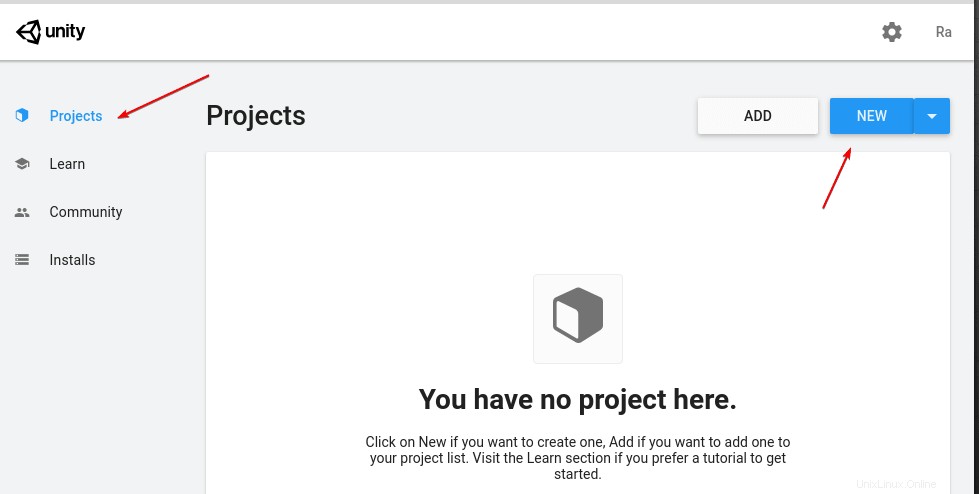
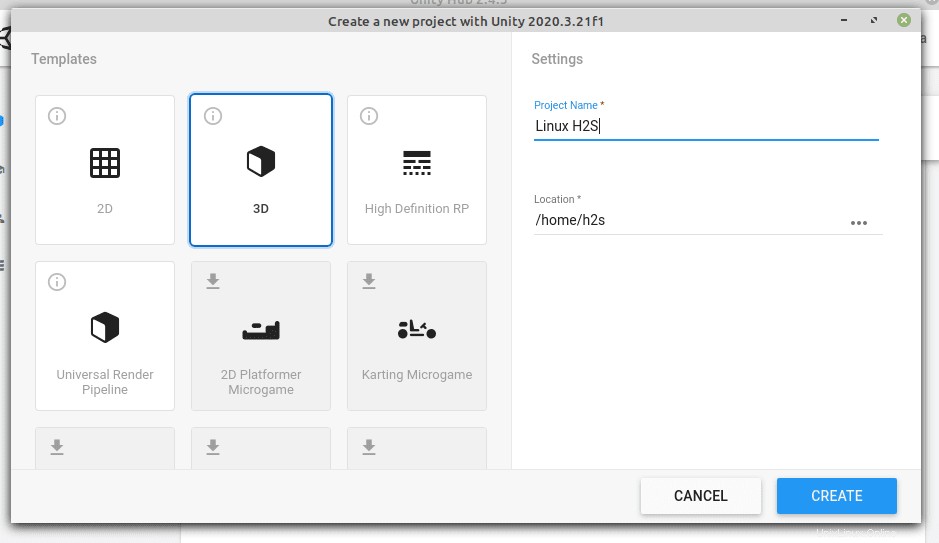
Rozhraní Unity Editor
Jakmile vše půjde dobře, budete mít k dispozici rozhraní editoru Unity, abyste mohli začít vyvíjet svůj projekt pomocí grafického uživatelského rozhraní.
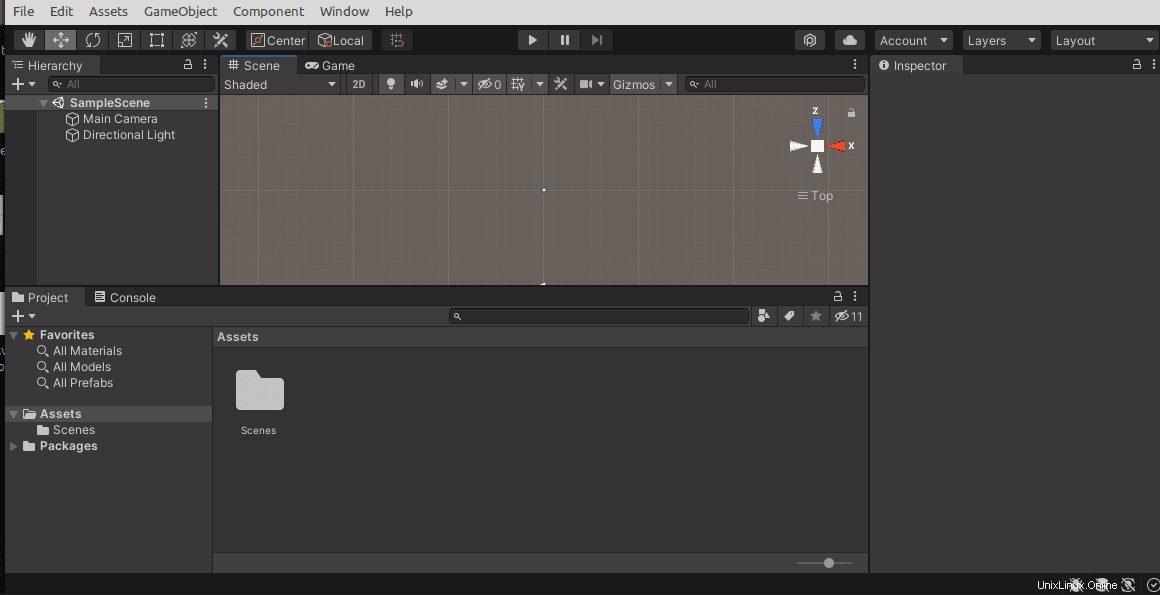
Poznámky na závěr:
Kompletní instalace editoru Unity na Linux, jako je Ubuntu, zahrnuje několik kroků, zdá se však obtížné, ale vůbec ne, aby tento vývojový engine fungoval.